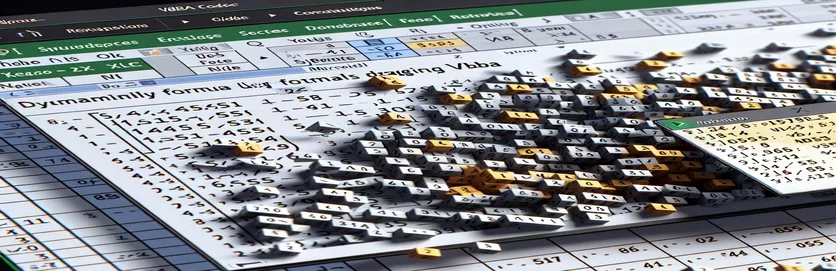Automatització de l'extensió de fórmules a Excel amb VBA
Treballar amb fórmules a Excel pot ser una tasca repetitiva, especialment quan cal arrossegar-les per cel·les. Per a aquells que busquen racionalitzar el seu flux de treball, VBA ofereix una solució per arrossegar fórmules de manera dinàmica cap a la dreta sense especificar manualment l'interval de cel·les.
En aquest article, explorarem com utilitzar VBA per automatitzar el procés d'arrossegar una fórmula cap a la dreta. Aprofitant les capacitats de VBA, podeu millorar la vostra eficiència i garantir la precisió de les vostres tasques d'Excel.
| Comandament | Descripció |
|---|---|
| Set ws = ThisWorkbook.Sheets("Sheet1") | Assigna el full de treball "Full1" del llibre de treball actual a la variable ws. |
| Set rng = ws.Range("A1").CurrentRegion | Defineix l'interval rng com la regió actual al voltant de la cel·la A1, que inclou totes les cel·les adjacents amb dades. |
| Set cell = ws.Range("A1") | Estableix la cel·la variable a la cel·la específica A1 del full de treball. |
| lastCol = ws.Cells(cell.Row, ws.Columns.Count).End(xlToLeft).Column | Troba l'última columna amb dades a la fila de la cel·la especificada movent-se a l'esquerra des de l'última columna del full de treball. |
| cell.AutoFill Destination:=ws.Range(cell, ws.Cells(cell.Row, lastCol + 1)), Type:=xlFillDefault | Omple automàticament la fórmula des de la cel·la especificada fins a l'interval determinat a la dreta. |
| ws.Range(startCell, endCell).FillRight | S'estén la fórmula des de la cel·la inicial fins a la cel·la final omplint-la a la dreta. |
Entendre VBA per arrossegar fórmules dinàmiques a Excel
Els scripts VBA proporcionats estan dissenyats per automatitzar el procés d'arrossegar una fórmula cap a la dreta a Excel sense especificar un interval de cel·les codificats. El primer guió, , comença definint el full de treball . Aquesta ordre estableix la variable per fer referència a "Full 1" del llibre de treball actiu. Llavors, Set rng = ws.Range("A1").CurrentRegion defineix el rang com la regió actual al voltant de la cel·la A1, incloses totes les cel·les adjacents amb dades. La línia següent, , estableix la variable a la cèl·lula específica A1. Per trobar l'última columna amb dades a la fila, l'script utilitza lastCol = ws.Cells(cell.Row, ws.Columns.Count).End(xlToLeft).Column. Aquesta ordre comença des de l'última columna del full de treball i es mou cap a l'esquerra per trobar l'última cel·la ocupada a la mateixa fila.
Finalment, l'script realitza l'acció d'arrossegar la fórmula cap a la dreta utilitzant . Aquesta línia de codi omple automàticament la fórmula des de la cel·la especificada fins a l'interval determinat a la dreta. El segon guió, , segueix una estructura similar. Comença definint el full de treball i la cel·la inicial amb i Set startCell = ws.Range("A1"). A continuació, determina l'última columna utilitzada a la fila amb . S'estableix l'interval per a l'emplenament automàtic , i la fórmula s'estén cap a la dreta utilitzant . Aquests scripts són útils per automatitzar tasques repetitives a Excel, estalviar temps i reduir la probabilitat d'errors.
Automatització de l'extensió de fórmules a Excel mitjançant VBA
Script VBA per a l'automatització d'Excel
Sub DragFormulaRight()Dim ws As WorksheetDim rng As RangeDim cell As RangeDim lastCol As LongSet ws = ThisWorkbook.Sheets("Sheet1")' Change the sheet name as neededSet rng = ws.Range("A1").CurrentRegion' Assuming formula is in the first cell of the rangeSet cell = ws.Range("A1")' Find the last column with data in the current row
lastCol = ws.Cells(cell.Row, ws.Columns.Count).End(xlToLeft).Column' Drag the formula one cell to the rightcell.AutoFill Destination:=ws.Range(cell, ws.Cells(cell.Row, lastCol + 1)), Type:=xlFillDefaultEnd Sub
Amplieu dinàmicament fórmules entre columnes amb VBA
Codi VBA per a l'arrossegament dinàmic de la fórmula
Sub ExtendFormulaRight()Dim ws As WorksheetDim startCell As RangeDim endCell As RangeDim lastCol As LongSet ws = ThisWorkbook.Sheets("Sheet1")' Adjust the worksheet name as necessarySet startCell = ws.Range("A1") ' Cell with the formula' Determine the last used column in the rowlastCol = ws.Cells(startCell.Row, ws.Columns.Count).End(xlToLeft).Column
' Set the range to autofillSet endCell = ws.Cells(startCell.Row, lastCol + 1)' Autofill the formula to the rightws.Range(startCell, endCell).FillRightEnd Sub
Tècniques avançades per a l'extensió de fórmules dinàmiques a Excel mitjançant VBA
Un altre aspecte crític de l'arrossegament de fórmules dinàmiques a Excel és gestionar escenaris en què la fórmula s'ha de copiar dinàmicament en diverses files i columnes. Això pot ser especialment útil en grans conjunts de dades on el punt de partida de la fórmula no està fixat. Un enfocament més avançat implica utilitzar bucles VBA per iterar a través de files i columnes, assegurant que les fórmules s'apliquen de manera coherent a l'interval desitjat. Per exemple, utilitzant a bucle juntament amb objectes permet un control més granular sobre les cel·les que es modifiquen.
A més del bucle, es pot incorporar lògica condicional per gestionar casos en què determinades cel·les poden estar buides o contenir diferents tipus de dades. Això garanteix que el procés d'aplicació de la fórmula sigui robust i adaptable a diverses estructures de dades. Comandes com ara Les declaracions es poden utilitzar per comprovar les condicions abans d'aplicar la fórmula, evitant així errors i millorant la fiabilitat de l'script. A més, aprofitant el El mètode pot ajudar a determinar dinàmicament l'interval objectiu de la fórmula, fent que l'script sigui més versàtil.
- Com puc utilitzar VBA per arrossegar una fórmula a diverses columnes?
- Podeu utilitzar un bucle per iterar a través de les columnes desitjades i aplicar la fórmula o .
- Puc arrossegar fórmules en ambdues direccions (dreta i avall) dinàmicament?
- Sí, pots utilitzar amb el opció per arrossegar fórmules en qualsevol direcció dinàmicament.
- Què passa si el meu interval de dades canvia amb freqüència? Com pot gestionar-ho VBA?
- Utilitzar el propietat per ajustar-se dinàmicament a l'interval de dades canviant i aplicar la fórmula en conseqüència.
- Com puc assegurar-me que les fórmules només s'apliquen a cel·les no buides?
- Incorporar un declaració per comprovar si la cel·la no està buida abans d'aplicar la fórmula.
- És possible copiar fórmules amb referències absolutes i relatives mitjançant VBA?
- Sí, podeu manipular les referències de cel·les de la vostra fórmula abans de copiar-la per mantenir les referències absolutes i relatives segons sigui necessari.
- Quins mètodes VBA es poden utilitzar per trobar l'última fila o columna utilitzada?
- Ús o mètodes per trobar l'última fila o columna utilitzada en un rang.
- Com puc gestionar els errors en arrossegar fórmules amb VBA?
- Incorporar la gestió d'errors utilitzant per gestionar possibles errors durant el procés.
- Puc utilitzar VBA per arrossegar fórmules en fulls protegits?
- Sí, però cal desprotegir el full, aplicar la fórmula i tornar-lo a protegir amb i mètodes.
- Com puc arrossegar fórmules basades en criteris específics a VBA?
- Ús o declaracions per aplicar fórmules basades en criteris o condicions concrets.
- Quina és la diferència entre i en VBA?
- permet més opcions com omplir sèries, format, etc., mentre és específicament per copiar fórmules o valors a la dreta.
Embolcall: arrossegament eficient de la fórmula amb VBA
L'ús de VBA per arrossegar fórmules de manera dinàmica cap a la dreta a Excel és una tècnica potent per agilitzar les tasques repetitives i garantir la precisió de les dades. Mitjançant la incorporació de mètodes VBA com i , els usuaris poden gestionar de manera eficient les seves dades sense especificar manualment els intervals de cel·les. Aquesta automatització millora la productivitat i la fiabilitat, fent d'Excel una eina més robusta per a l'anàlisi de dades.